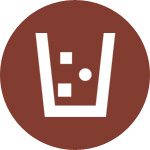
Pixel8系、Pixel7、Pixel7 Pro、Pixel7a、その他の Pixel でも同様の方法で設定できます。
Pixel7 シリーズでアプリをアンインストールする方法を解説します。
アプリはたくさんインストールする事ができますが、使わないアプリをずっと残していては空き容量がどんどん無くなってしまいます。
定期的に使ってないアプリはアンインストールしてスッキリさせましょう。
動画で見る
アプリをアンインストールするには?
アプリをアンインストールする方法は2つあります。
- ホーム画面やアプリの一覧画面から
- 設定から
アプリ一覧からアンインストール
これが一番簡単な方法です。
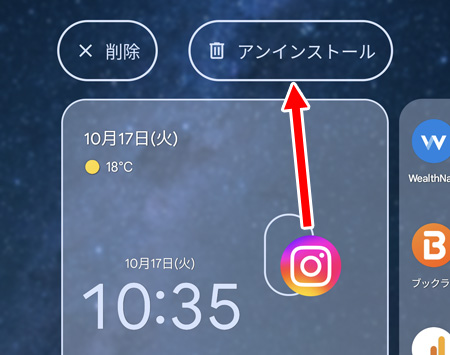
アプリを長押しするとアイコンを移動できるようになります。そのまま上部のアンインストールまで移動し、指を離します。
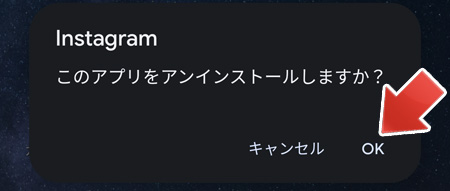
アンインストールの確認画面が出るので OK をタップします。
これでアンインストールは完了です。
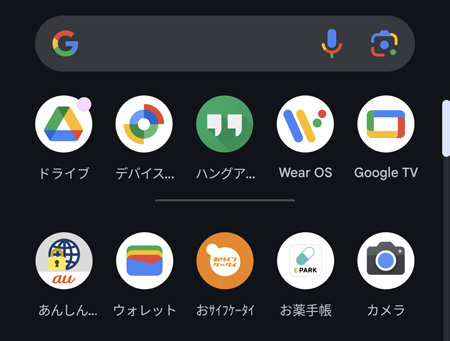
アプリ一覧画面からも同様の方法でアンインストールできます。
設定からアンインストール
設定からアンインストールする事も可能です。

設定をタップします。
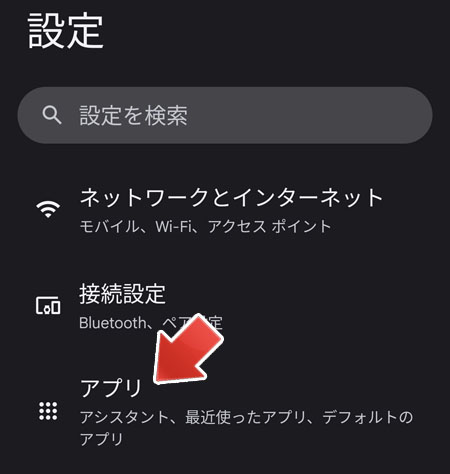
アプリをタップします。
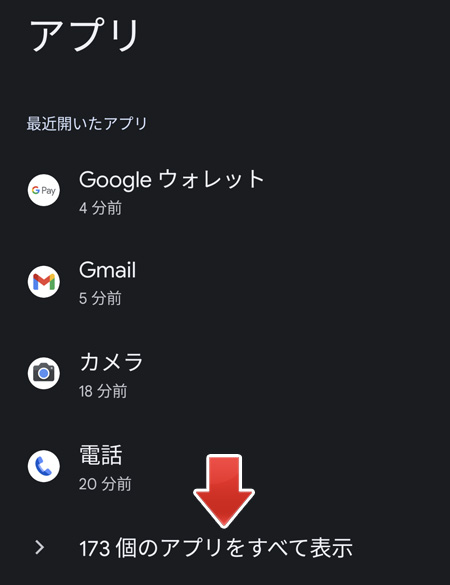
アンインストールしたいアプリをタップします。表示されていない場合は「アプリをすべて表示」をタップします。
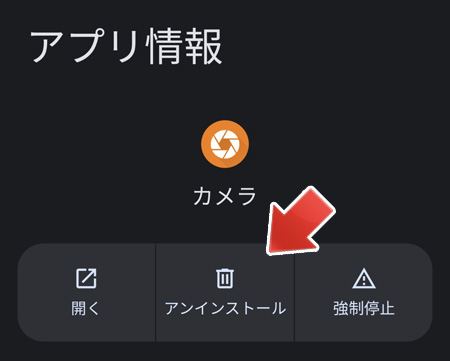
アンインストールボタンをタップします。
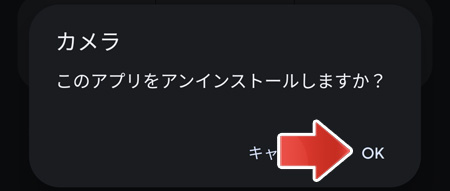
アンインストールの確認画面が出るので OK をタップします。
これでアンインストールは完了です。
アンインストールできない
アンインストールできない原因として、以下のものが考えられます。
- アンインストールできないアプリである
- 一時的な不具合
- 空き容量不足
アンインストールできないアプリである
スマートフォンに最初から入っているアプリなど、一部アプリはアンインストールする事はできません。
一時的な不具合
一度再起動してからアプリのアンインストールをお試しください。
空き容量不足
空き容量がゼロに近いほど逼迫している場合、アプリをアンインストールできない場合があります。
不要なファイル、写真、動画、アプリのキャッシュなどを削除して空き容量を確保してからアンインストールをお試しください。
関連記事
アプリのキャッシュを削除するには?